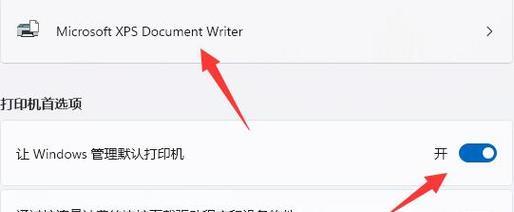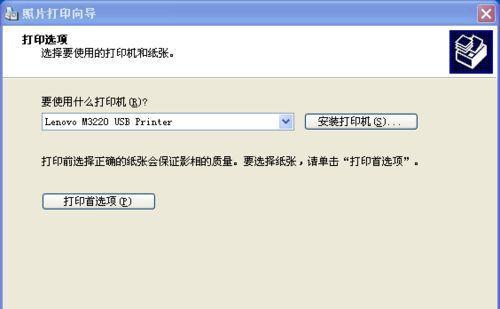在日常办公和学习中,我们经常需要使用打印机来输出各种文件。然而,有时我们会遇到打印机无法打印的问题,这不仅耽误了工作进度,还给我们带来不必要的困扰。本文将为您介绍一些常见的打印机故障及相应的解决方法,帮助您解决打印机无法打印的困扰。
1.打印机未开机
-检查打印机是否通电
-确认电源线连接是否正常
-按下打印机电源按钮,确保打印机已开机
2.打印任务队列堵塞
-打开打印任务队列
-取消所有挂起的打印任务
-重新发送待打印的文件
3.缺少或过期的驱动程序
-进入打印机管理器
-找到对应的打印机
-下载并安装最新的驱动程序
4.纸张堵塞
-打开打印机盖子
-轻轻取出被卡住的纸张
-确保纸张摆放正确,并重新关闭打印机盖子
5.缺乏墨盒墨粉
-打开打印机盖子
-检查墨盒或墨粉的剩余量
-如有需要,更换或添加墨盒或墨粉
6.连接问题
-检查打印机与电脑的连接线是否松动或损坏
-确认连接线的插口是否正确连接
-尝试更换连接线或接口,重新建立连接
7.打印机设置错误
-进入打印机设置界面
-确认打印机默认设置是否正确
-调整设置以适应所需的打印任务
8.打印机固件更新
-进入打印机设置界面
-检查是否有可用的固件更新
-如有需要,下载并安装最新的固件更新
9.网络打印问题
-检查网络连接是否正常
-确认打印机IP地址是否与计算机在同一网段
-重启路由器或调整防火墙设置
10.操作系统兼容性问题
-检查打印机与操作系统的兼容性列表
-如果不兼容,尝试安装适配器或驱动程序
11.需要清洁打印机
-关闭打印机并拔掉电源插头
-使用软布蘸取少量清水或清洁液
-温和地擦拭打印机内部和外部的零件
12.打印机内部故障
-联系打印机制造商的客服中心
-描述问题并寻求技术支持或维修服务
13.缺乏纸张或墨水提醒
-检查打印机显示屏或软件界面的提醒信息
-及时添加纸张或墨水以保证打印任务正常进行
14.系统冲突
-重新启动计算机和打印机
-更新操作系统和相关软件程序
-禁用可能引起冲突的其他设备或程序
15.寻求专业维修服务
-若以上方法都无法解决问题
-咨询专业打印机维修技术人员
-寻求他们的帮助来修理故障打印机
通过本文的介绍,我们了解到了一些常见的导致打印机无法打印的问题以及相应的解决方法。在日常使用中,我们应该及时检查打印机的状态,保持其正常运行,同时也要注意维护和保养,以减少打印机故障的发生。如果以上方法都无法解决问题,不要犹豫寻求专业的维修服务,以确保打印机能够正常工作。